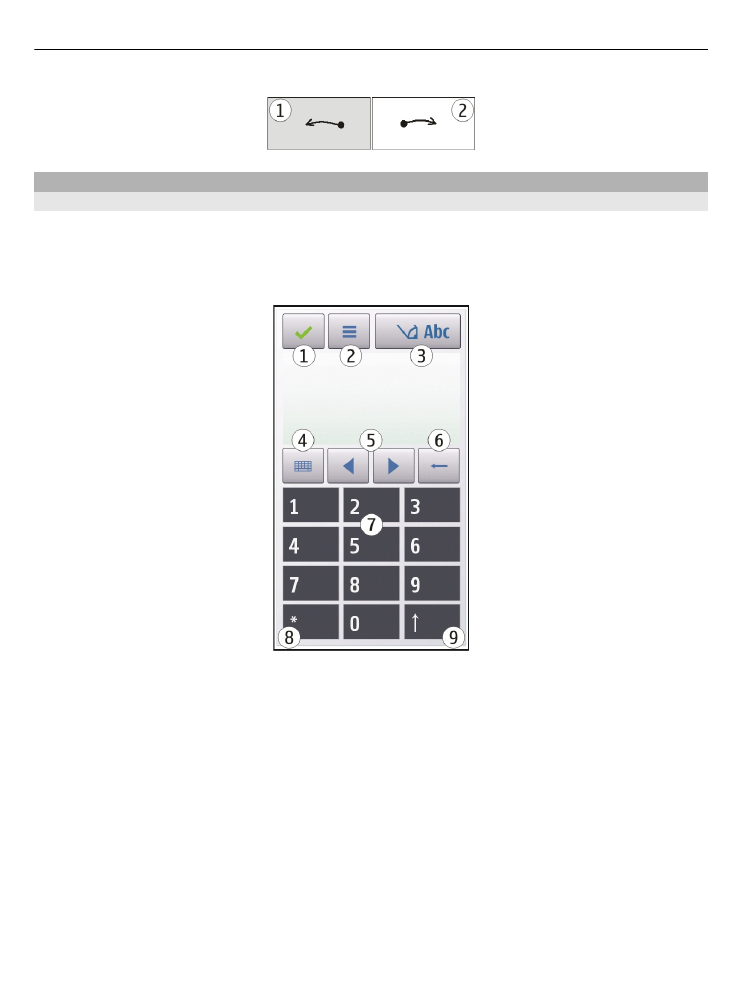
Virtuālā tastatūra
Izmantojot virtuālo tastatūru (
Burtciparu tastatūra
), iespējams ievadīt rakstzīmes,
tāpat kā ievadot tās ar fizisko tālruņa tastatūru ar cipariem uz taustiņiem.
Virtuālās tastatūras izkārtojums var atšķirties atkarībā no izvēlētās rakstības valodas.
1 Aizvērt - aizver virtuālo tastatūru (
Burtciparu tastatūra
).
2 Ievades izvēlne - atver pieskāriena ievades izvēlni, kurā ir iekļautas tādas komandas,
kā
Aktivizēt ātro ievadi
un
Rakstības valoda
. Lai pievienotu emocijzīmi,
izvēlieties
Ievietot emocijzīmi
.
3 Teksta ievades indikators - atver uznirstošo logu, kurā iespējams aktivizēt vai
deaktivizēt ātrās teksta ievades režīmus, mainīt rakstzīmju reģistru un pārslēgties
starp burtu un ciparu režīmiem.
4 Ievades režīms - atver uznirstošo logu, kurā iespējams izvēlēties ievades režīmu.
Pieskaroties objektam, pašreizējais ievades metodes skats tiek aizvērts un tiek
atvērts izvēlētais. Ievades režīmu pieejamība atšķiras atkarībā no tā, vai ir aktivizēts
automātiskais ievades režīms (sensora uzstādījumi).
5 Virziena taustiņi - ritina pa kreisi vai pa labi.
6 Atpakaļatkāpe
7 Cipari
32 Teksta rakstīšana
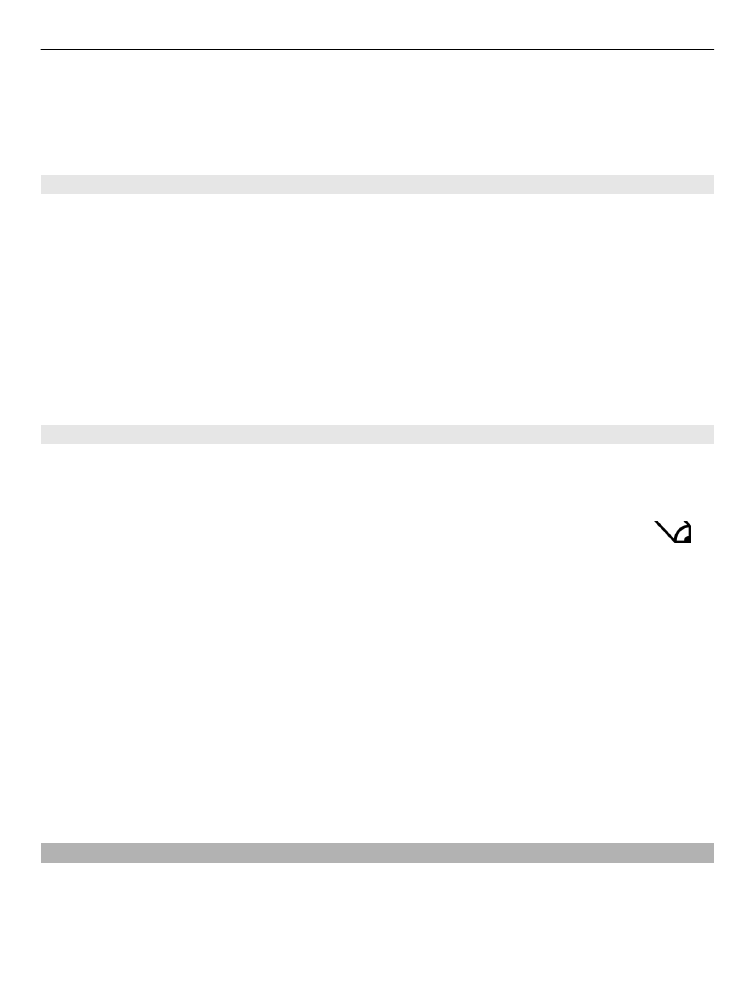
8 Zvaigznīte - atver speciālo rakstzīmju tabulu.
9 Shift - maina rakstzīmju reģistru, aktivizē vai deaktivizē ātrās teksta ievades režīmus
un pārslēdzas starp burtu un ciparu režīmiem.